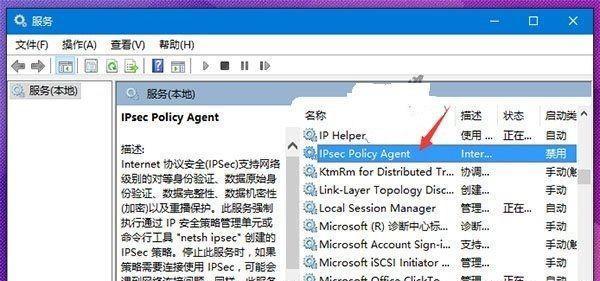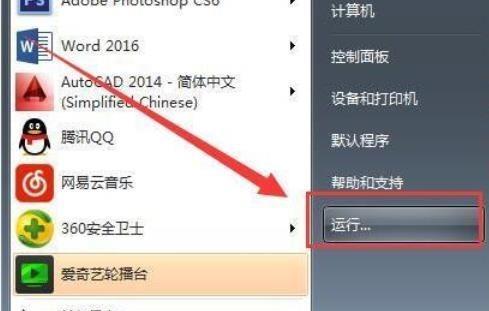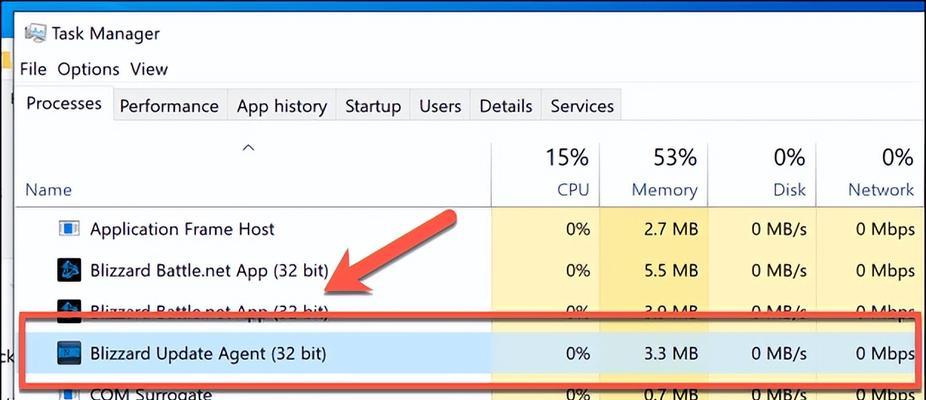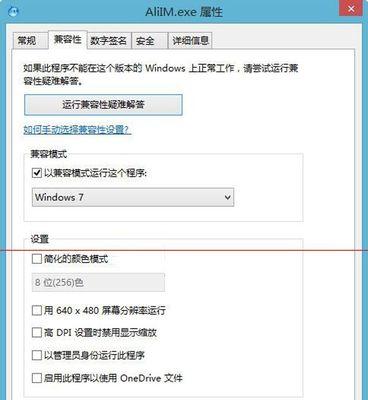在使用电脑或移动设备的过程中,有时我们可能会遇到应用程序无法启动的问题。这种情况可能给我们的工作或娱乐带来很多困扰。本文将为大家提供一些解决应用程序无法启动的方法,帮助大家快速解决此类问题,让你的设备重新恢复正常运行。

一、检查应用程序的兼容性
如果你的应用程序无法启动,第一步是检查该程序是否与你当前的操作系统或设备兼容。有些老旧的应用程序可能不适用于最新的操作系统版本或设备型号,导致无法正常启动。
二、重新安装应用程序
如果兼容性不是问题,尝试重新安装该应用程序。有时候安装文件可能出现损坏或丢失,导致应用程序无法正常运行。通过卸载并重新下载安装文件,可以解决这个问题。
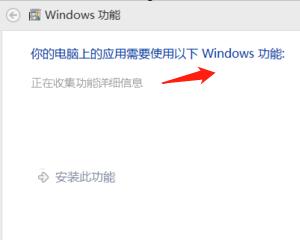
三、清除应用程序缓存
应用程序缓存可能会导致程序无法启动。尝试清除该应用程序的缓存文件,可以通过进入设备的设置,找到应用程序管理器,选择相应的应用程序,并清除缓存。
四、检查设备存储空间
如果设备的存储空间不足,可能会影响应用程序的正常运行。确保设备拥有足够的可用空间,可以通过删除不必要的文件或应用程序来释放空间。
五、更新操作系统
有时候,操作系统的更新可能会修复一些应用程序启动问题。检查是否有可用的操作系统更新,并确保你的设备上安装了最新的操作系统版本。
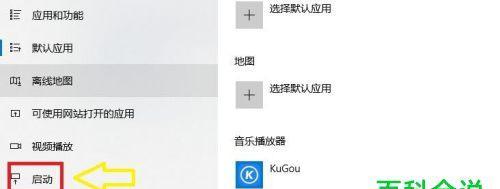
六、重启设备
重启设备是解决各种技术问题的常见方法之一。通过简单地重新启动设备,可以清除临时文件、重置系统设置,并解决一些应用程序无法启动的问题。
七、查找错误日志
在一些情况下,应用程序无法启动时会生成错误日志。你可以通过查找这些错误日志来找出导致应用程序无法启动的具体原因。一般来说,这些错误日志可以在设备的应用程序管理器或系统日志中找到。
八、关闭冲突程序
有时候,其他正在运行的程序可能会与你想要启动的应用程序发生冲突。尝试关闭其他正在运行的程序,然后重新启动你的应用程序,看看问题是否得到解决。
九、检查网络连接
某些应用程序可能需要联网才能正常启动。确保你的设备连接到稳定的网络,并且网络设置正确,可以帮助你解决一些应用程序无法启动的问题。
十、扫描设备病毒
恶意软件或病毒可能会干扰应用程序的正常启动。运行一次设备病毒扫描,可以帮助你检测并清除任何潜在的恶意软件,从而解决应用程序无法启动的问题。
十一、重置应用程序偏好设置
有时候,应用程序的偏好设置可能会损坏,导致应用程序无法启动。通过重置应用程序的偏好设置,可以将其恢复到默认状态,解决一些启动问题。
十二、联系应用程序开发者
如果你经过尝试仍然无法解决应用程序启动问题,可以联系该应用程序的开发者,寻求他们的帮助和支持。他们可能会提供一些针对特定问题的解决方案。
十三、检查硬件故障
有时候,应用程序无法启动可能与硬件故障有关。检查你的设备硬件是否正常工作,如电源适配器是否连接良好,是否存在硬件故障等。
十四、恢复设备出厂设置
作为最后的手段,你可以尝试将设备恢复到出厂设置。这将清除所有数据和设置,重新将设备设置为初始状态,可能有助于解决应用程序无法启动的问题。
十五、寻求专业技术支持
如果你经过尝试仍然无法解决应用程序启动问题,那么你可以寻求专业技术支持。专业的技术人员可以帮助你诊断和解决复杂的问题,并提供进一步的解决方案。
应用程序无法启动可能是由多种原因引起的,如兼容性问题、损坏的安装文件、缓存问题等。通过检查兼容性、重新安装、清除缓存、检查存储空间等方法,通常可以解决大多数应用程序无法启动的问题。如果问题仍然存在,可以尝试查找错误日志、关闭冲突程序、检查网络连接等。如果以上方法仍然无法解决问题,可以联系应用程序开发者或寻求专业技术支持,帮助你解决复杂的启动问题。